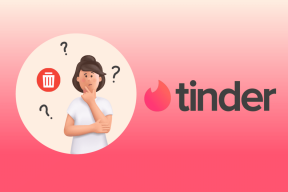8 найкращих виправлень для того, щоб Facebook не завантажувався в Google Chrome на Mac і Windows
Різне / / April 04, 2023
Facebook все ще залишається однією з найпопулярніших соціальних мереж. Якщо ви відчуваєте себе приголомшеними або відволікаєтеся від лайків і реакцій, можете продовжувати приховайте свої лайки щоб досягти душевного спокою. Але іноді Facebook не завантажується в браузері Google Chrome.
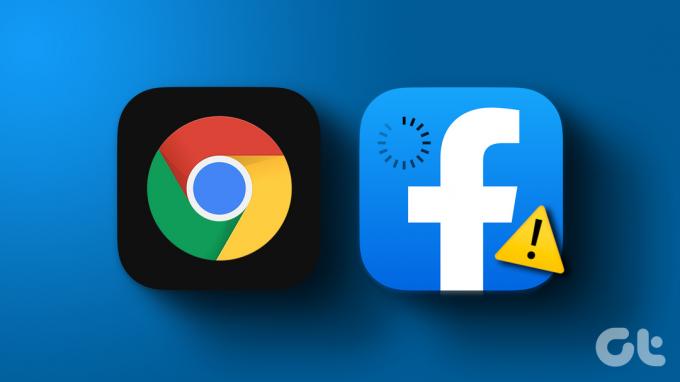
Якщо ви не можете отримати доступ до свого облікового запису Facebook у Google Chrome на своєму комп’ютері, у цій публікації ми розповімо про найкращі способи виправити те, що Facebook не завантажується в Google Chrome на Mac і Windows.
1. Перевірте підключення до Інтернету
Почнемо з найпростіших рішень. По-перше, перевірити міцність вашого інтернет-з’єднання. Ти можеш запустіть тест швидкості на комп’ютері Mac або Windows, щоб перевірити, чи не загрожує простой у вашого постачальника послуг Інтернету. Якщо у вас є дводіапазонний маршрутизатор і ви підключили свій пристрій до діапазону частот 5 ГГц, рекомендуємо сісти ближче до маршрутизатора.
2. Спробуйте використовувати режим анонімного перегляду
Іншим основним рішенням є завантаження Facebook у режимі анонімного перегляду в Google Chrome. Це швидкий хак, який дозволяє швидше завантажувати веб-сайти, які не запускаються у стандартному вікні перегляду. Тож ви можете відкрити Google Chrome і натиснути клавіші Command + Shift + N (Mac) або Control + Shift + N (Windows), щоб запустити режим анонімного перегляду. Потім відвідайте веб-сайт Facebook і перевірте, чи проблему вирішено.
3. Примусово вийти та перезапустити Chrome
Як і на мобільному телефоні, ви можете примусово вийти та перезапустити Google Chrome на комп’ютері Mac або Windows, щоб почати його заново, особливо якщо він працював у фоновому режимі протягом тривалого часу. Прочитайте наш допис, щоб дізнатися більше як примусово закрити програму на Windows 11.
Примусово вийти на Mac
Крок 1: Натисніть логотип Apple у верхньому лівому куті.

Крок 2: Виберіть Примусовий вихід.

крок 3: Виберіть Google Chrome зі списку програм і натисніть кнопку «Примусово вийти».

4. Очистіть кеш Facebook і файли cookie
Очищення кешу та файлів cookie для веб-сайту в Google Chrome видалить усі ваші налаштування та дані для входу. Метою кешу та файлів cookie є прискорення роботи в Інтернеті. Після того, як ви очистите цей кеш і файли cookie, вам потрібно буде ще раз увійти у Facebook, і спочатку збирання свіжого кешу може бути повільним, щоб з часом покращити роботу. Дії залишаються незмінними для Mac і Windows.
Крок 1: Відкрийте Google Chrome на комп’ютері Mac або Windows.

Крок 2: Натисніть три вертикальні точки у верхньому правому куті.

крок 3: Виберіть Налаштування.

крок 4: Виберіть Конфіденційність і безпека.
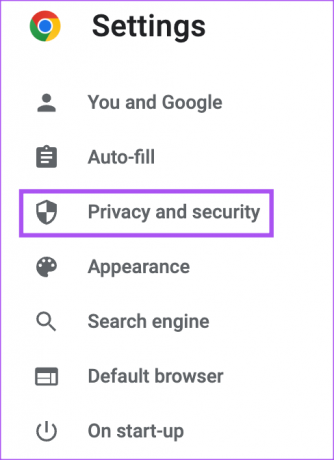
крок 5: Виберіть «Файли cookie та інші дані сайтів».

Крок 6: Прокрутіть униз і натисніть «Переглянути всі дані сайту та дозволи».

Крок 7: Натисніть Пошук у верхньому правому куті та введіть Facebook.
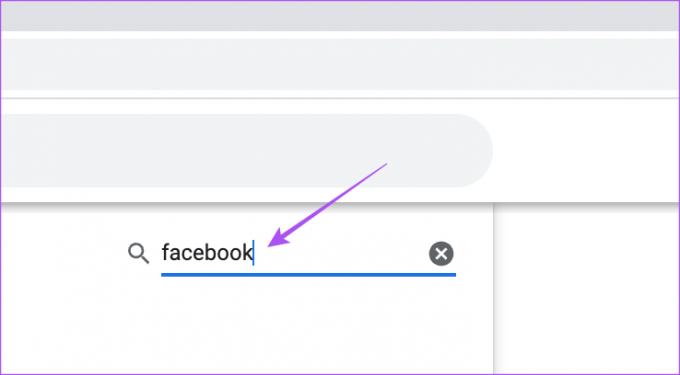
Крок 8: Натисніть «Очистити відображені дані».
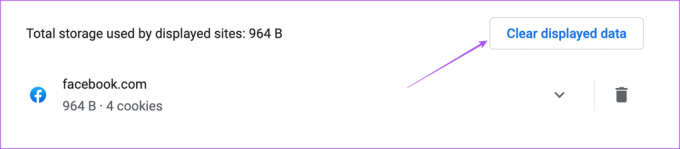
Крок 9: Натисніть Очистити для підтвердження.

5. Змінити налаштування DNS
DNS або система доменних імен є сервером за умовчанням, який ваш постачальник послуг Інтернету призначає для перегляду веб-сторінок. Швидкість призначеного DNS-сервера відповідає за ваш досвід перегляду. Отже, якщо Facebook все ще не завантажується в Google Chrome, ви можете спробувати змінити налаштування DNS.
Змініть DNS-сервер на Mac
Крок 1: Натисніть Command + пробіл, щоб відкрити Spotlight Search, введіть Системні налаштування, і натисніть Return, щоб відкрити програму System Settings.

Крок 2: Натисніть Мережа на лівій бічній панелі.
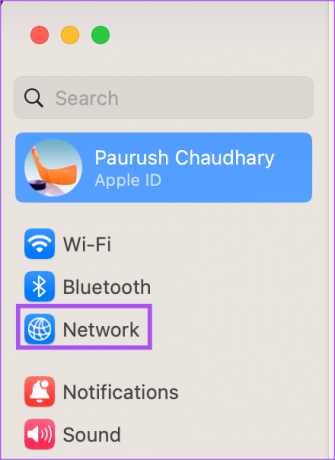
крок 3: Натисніть Wi-Fi.
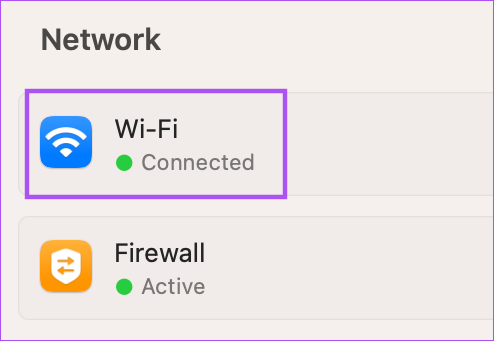
крок 4: Натисніть Деталі біля назви підключеної мережі Wi-Fi.

крок 5: Виберіть DNS на лівій бічній панелі.
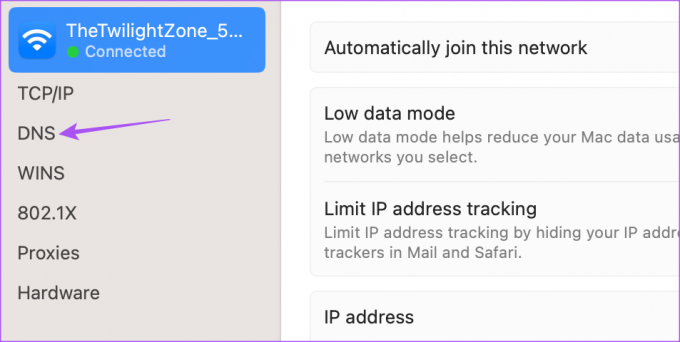
Крок 6: Клацніть значок «Плюс» у розділі DNS-сервери.

Крок 7: Додайте новий запис DNS від безкоштовних загальнодоступних постачальників послуг DNS, таких як Google (8.8.8.8, 8.8.4.4), Cloudflare (1.1.1.1, 1.0.0.1) або Quad9 (9.9.9.9, 149.112.112.112).
Крок 8: Закрийте вікно Мережа та запустіть Google Chrome, щоб перевірити, чи проблему вирішено.

Користувачі Windows можуть прочитати нашу публікацію змінити DNS-сервер у Windows 11.
6. Вимкніть несправні розширення
Google Chrome пропонує безліч розширень, які надають додаткові функції та покращують ваш досвід перегляду. Але деякі розширення перестають отримувати оновлення та стають застарілими. Якщо у вашому веб-переглядачі їх багато, спробуйте вимкнути їх по одному, щоб перевірити, чи є якісь із них достатньо несправними, щоб викликати проблеми із завантаженням Facebook. Дії залишаються незмінними для Mac і Windows.
Крок 1: Відкрийте Google Chrome на комп’ютері Mac або Windows.

Крок 2: Натисніть значок розширень у верхньому правому куті.

крок 3: Натисніть «Керувати розширеннями».
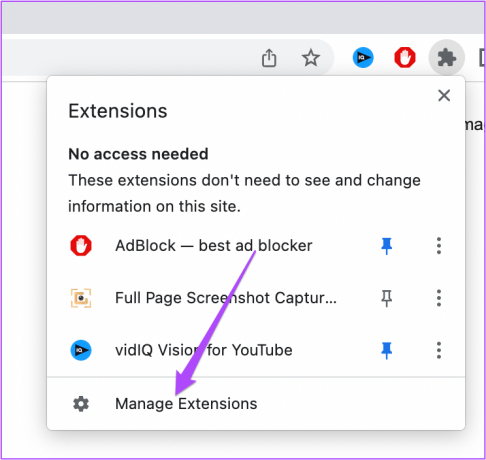
крок 4: Натисніть Вимкнути або Видалити під розширенням. Потім спробуйте відкрити Facebook у новій вкладці.

Якщо це не спрацює, ви можете продовжувати повторювати кроки та перевірити, яке розширення викликає проблему.
7. Оновіть Google Chrome
Якщо Facebook усе ще не завантажується, радимо оновити версію Google Chrome на комп’ютері Mac або Windows. Встановлення нової версії не матиме помилок або збоїв порівняно з поточною версією.
Крок 1: Відкрийте Chrome на комп’ютері Mac або Windows.

Крок 2: Натисніть три крапки у верхньому правому куті та виберіть Довідка.

крок 3: Натисніть Про Chrome.

крок 4: Якщо оновлення доступне, завантажте та встановіть його.
крок 5: Перезапустіть Chrome і перевірте, чи проблему вирішено.
8. Перевірте статус сервера Facebook
Якщо жодне з рішень не спрацювало для вас, на сайті Facebook можуть виникнути проблеми. Ви можете відвідати Даундетектор і перевірте, чи сервери Facebook відповідають. Якщо виникне будь-який збій, вам доведеться почекати деякий час, поки проблему буде вирішено.
Використовуйте Facebook у Chrome
Ці рішення дозволять вам знову почати використовувати Facebook у Chrome на комп’ютері. Ви також можете прочитати нашу публікацію, щоб дізнатися як зберегти відео з вкладки Facebook Watch.
Востаннє оновлено 27 лютого 2023 р
Стаття вище може містити партнерські посилання, які допомагають підтримувати Guiding Tech. Однак це не впливає на нашу редакційну чесність. Вміст залишається неупередженим і автентичним.
Написано
Пауруш Чаудхарі
Демістифікація світу технологій у найпростіший спосіб і вирішення повсякденних проблем, пов’язаних зі смартфонами, ноутбуками, телевізорами та платформами для потокового передавання вмісту.